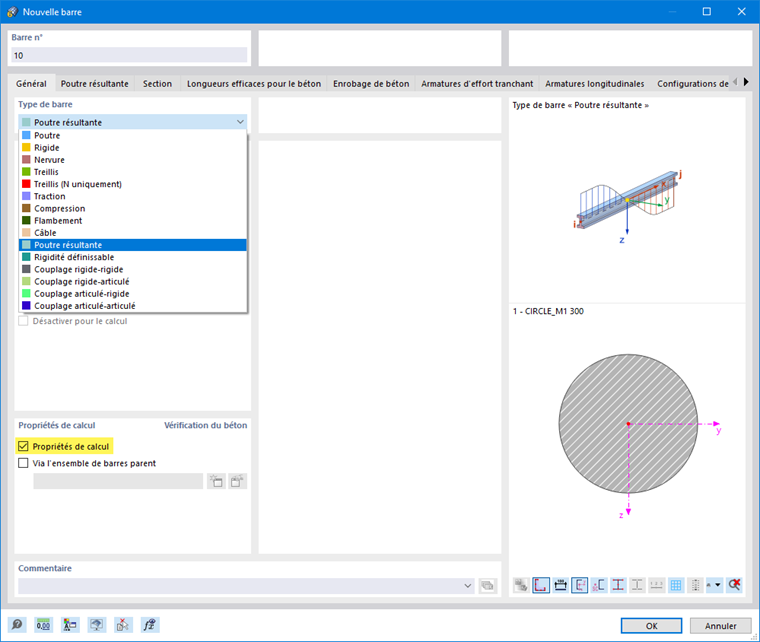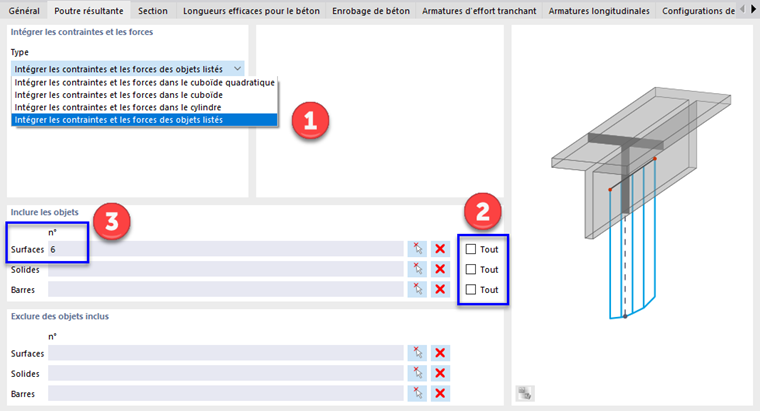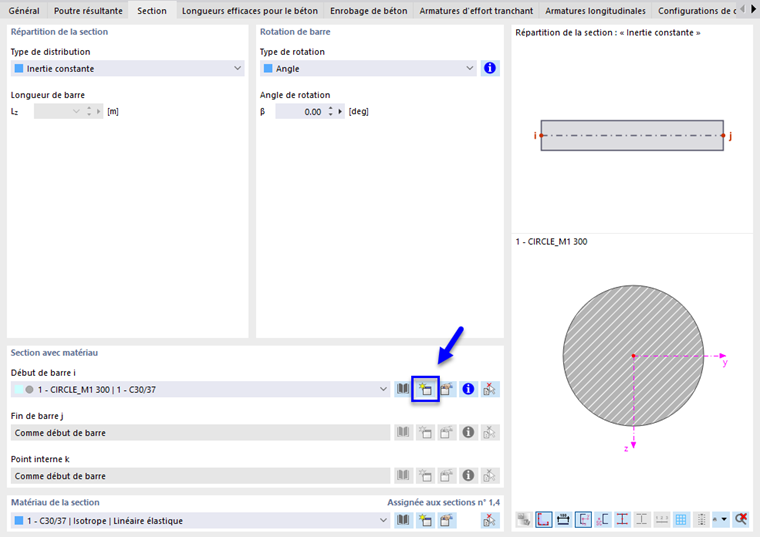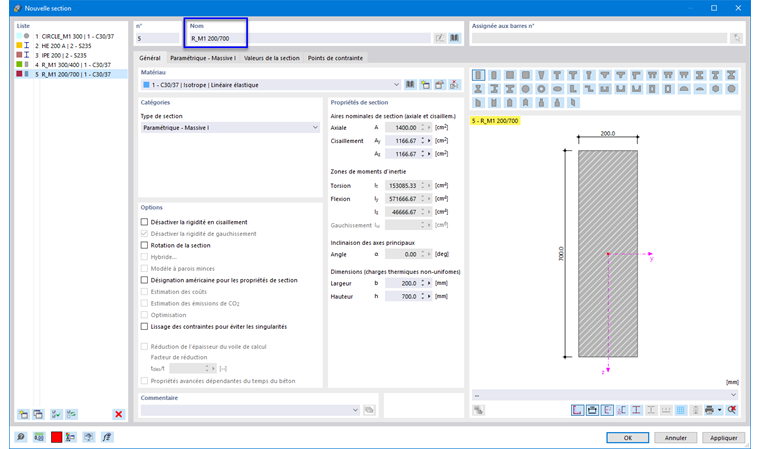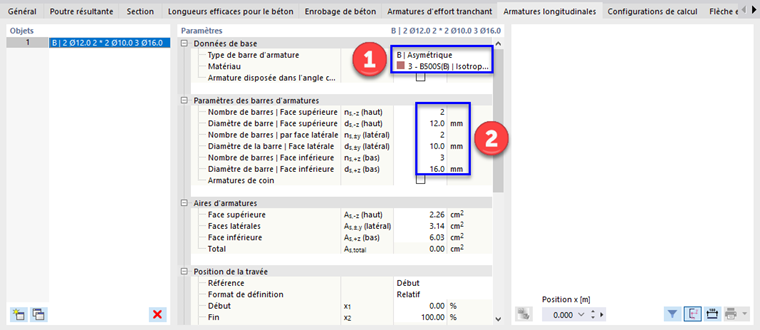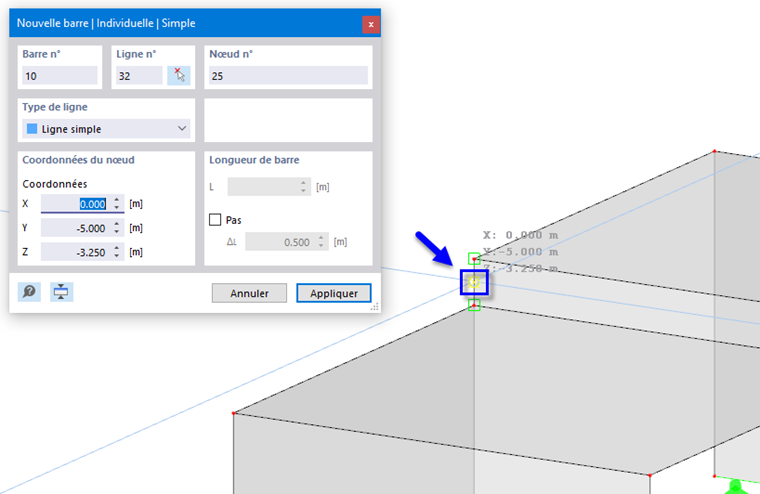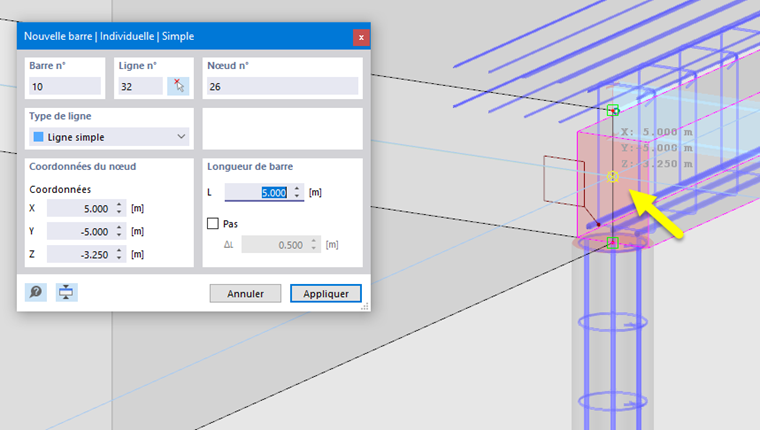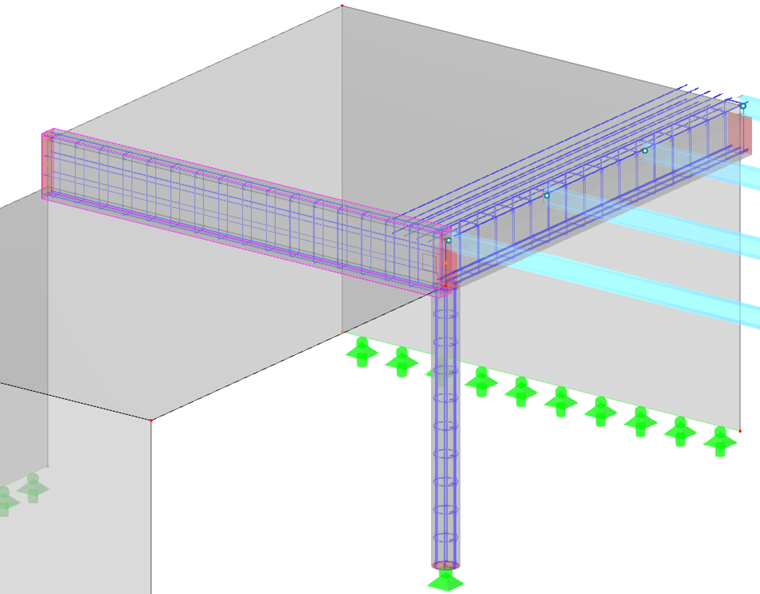La surface de connexion représente virtuellement une poutre-voile. Elle peut également être calculée à l’aide d’un élément de barre spécifique, appelé poutre résultante , pour intégrer les résultats de la surface et effectuer la vérification du béton. Son principal avantage est que les armatures longitudinales peuvent être disposées sur les côtés supérieur et inférieur de la poutre plutôt que sur les faces de la surface.
L’axe central d’une poutre résultante doit coïncider avec le centre de gravité de l’objet en question afin que les efforts internes soient intégrés avec le bras de levier approprié. Une nouvelle ligne doit donc être créée le long de la ligne centrale de la surface de connexion. Pour ce faire, définissez directement la poutre résultante.
Nouvelle barre
Cliquez sur le bouton
![]() de la barre d'outils pour créer une nouvelle barre. Dans la boîte de dialogue « Nouvelle barre », sélectionnez l'option Poutre résultante dans la liste de la zone « Type de barre ».
de la barre d'outils pour créer une nouvelle barre. Dans la boîte de dialogue « Nouvelle barre », sélectionnez l'option Poutre résultante dans la liste de la zone « Type de barre ».
Poutre résultante
Accédez ensuite à l’onglet Poutre résultante. Dans la zone « Intégrer les contraintes et les forces », sélectionnez l'option Intégrer les contraintes et les forces des objets listés pour éviter de définir une géométrie (1).
Décochez ensuite les trois cases Tout dans la zone « Inclure les objets » (2). Dans la zone « Surfaces », entrez le numéro de la surface de connexion n° 6 pour que seuls les résultats de cette surface soient intégrés (3).
Section
Pour définir la section de la poutre résultante, sélectionnez l'onglet Section.
Pour définir une nouvelle section représentant la forme de la surface de connexion, cliquez sur le bouton
![]() dans la zone « Section avec matériau ». La boîte de dialogue « Nouvelle section » s'ouvre alors.
dans la zone « Section avec matériau ». La boîte de dialogue « Nouvelle section » s'ouvre alors.
Une section paramétrique « R_M1 » est prédéfinie. Dans la zone « Nom », remplacez les paramètres par 200/700 en modifiant les valeurs. Cliquez ensuite sur OK pour appliquer la section d'une hauteur de 70 cm (hauteur totale entre la face inférieure de la dalle inférieure et la face supérieure de la dalle supérieure) et d'une largeur de 20 cm (épaisseur de la surface). La nouvelle section n° « 5 » est entrée dans la boîte de dialogue « Nouvelle barre ».
Enrobage de béton
Sélectionnez l'onglet Enrobage de béton et assurez-vous que la catégorie « XC1 » est définie.
Armatures
Cliquez ensuite sur l'onglet Armatures longitudinales.
Sélectionnez l'option B | Asymétrique dans la liste des types de barres de la catégorie « Données de base » (1). Assurez-vous que le matériau 3 - B500S(B) est défini dans la ligne en dessous.
Dans la catégorie « Paramètres des barres d’armatures », définissez une disposition différente des barres d’armatures pour les faces supérieure, inférieure et latérale de la poutre (2) :
- Dans la zone « ns,-z(haut) », entrez (ou sélectionnez) 2 barres d'armatures. Dans la case en dessous, ajustez le diamètre de la barre à 12 mm.
- Dans la zone « ns,+/-y(latéral) », entrez 2 barres d'armatures. Dans la case en dessous, assurez-vous que le diamètre de la barre est prédéfini sur « 10 » mm. Deux barres d’armatures seront créées entre les armatures supérieures et inférieures.
- Dans la zone « ds,+z(bas) », définissez le diamètre des trois barres d'armatures inférieures sur 16 mm.
Aucun aperçu des armatures n’est affiché car la ligne n’a pas encore été définie.
Ligne
Maintenant, ciquez sur OK pour définir la ligne. La boîte de dialogue « Nouvelle barre | Individuelle | Simple » s'ouvre.
Effectuez un zoom avant sur la zone située à l'arrière de la surface de connexion. Déplacez ensuite le curseur le long de sa ligne de contour verticale jusqu’à ce que le symbole
![]() apparaisse sur le curseur et les coordonnées [X : 0 m / Y : -5 m / Z : -3,25 m] s'affichent dans la boîte de dialogue. Cliquez sur ce point.
apparaisse sur le curseur et les coordonnées [X : 0 m / Y : -5 m / Z : -3,25 m] s'affichent dans la boîte de dialogue. Cliquez sur ce point.
Pour définir le point de fin de la ligne, effectuez un zoom avant dans la zone proche du poteau. Vous pouvez le gérer sans terminer la fonction « Nouvelle barre » à l'aide de la molette de défilement (zoom avant ou arrière) ou en maintenant la molette de la souris enfoncée (déplacement de la vue).
Déplacez le curseur le long de la ligne de contour verticale de la surface de connexion jusqu’à ce que le symbole
![]() apparaisse à nouveau sur le curseur. Assurez-vous que les coordonnées [X : 5 m / Y : -5 m / Z : -3,25 m] sont affichés dans la boîte de dialogue « Nouvelle barre ». Cliquez sur ce point pour définir la ligne et affecter les propriétés de barre.
apparaisse à nouveau sur le curseur. Assurez-vous que les coordonnées [X : 5 m / Y : -5 m / Z : -3,25 m] sont affichés dans la boîte de dialogue « Nouvelle barre ». Cliquez sur ce point pour définir la ligne et affecter les propriétés de barre.
Lorsque le programme vous demande si tous les résultats doivent être supprimés en raison de la modification, cliquez sur Oui.
Les armatures de la nouvelle barre sont affichées avec des cadres avec des espacements par défaut le long de la poutre. Cliquez sur Annuler pour quitter la définition des lignes.